順序如下..
1、使用安裝光碟片,開機後使用磁碟工具來做修復。
2、使用底層的命令指令來做修復。
3、使用iDefrag來做磁碟修復
4、放大絕,備份後重灌吧。>"<
01、按下電源鍵,放入Mac OS X Install DVD
02、按住 「Option」選擇 「光碟開機」
03、出現下列的語言選擇畫面,在此以「繁體中文」為例,選好按下「-〉」
04、找到「工具程式」選擇「磁碟工具」。
5、之後選擇你當初要分割的那個硬碟,在"修理工具"的選項中,點選"修復磁碟",直到他修復好為止,如果重複個三四次都還是無法修復好,或是有出現紅色的Error的話,很有可能是你這個硬碟本身有壞軌了,請儘速和維修中心聯繫吧~
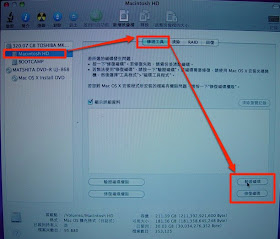
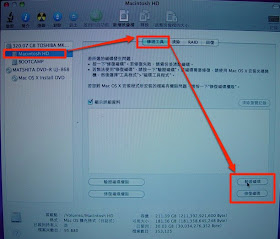
第二種 「使用底層的命令指令來做修復」
1、將電腦重新開機,開機時按住「Command」+「S」進入single模式
2、輸入 fsck -f
3、等到出現 " Modifications have been made "後輸入 reboot 重新開機
4、重新開機後,再次使用BootCamp應該就可以分割囉。
三、「 使用 iDefrag 來重整硬碟,整理破碎磁區 」









沒有留言:
張貼留言